文章詳情頁
Windows10電腦虛擬鍵盤太大怎么辦?
瀏覽:127日期:2022-10-01 17:16:48
Windows10電腦虛擬鍵盤太大怎么辦?Windows10系統自帶有屏幕鍵盤,當我們的鍵盤壞掉時,電腦虛擬鍵盤就派上用場了。不過有Windows10用戶反饋,電腦虛擬鍵盤非常大,都快占用屏幕一半的空間了,視覺面積實在有限,這該怎么解決呢?下面給大家帶來調節技巧。
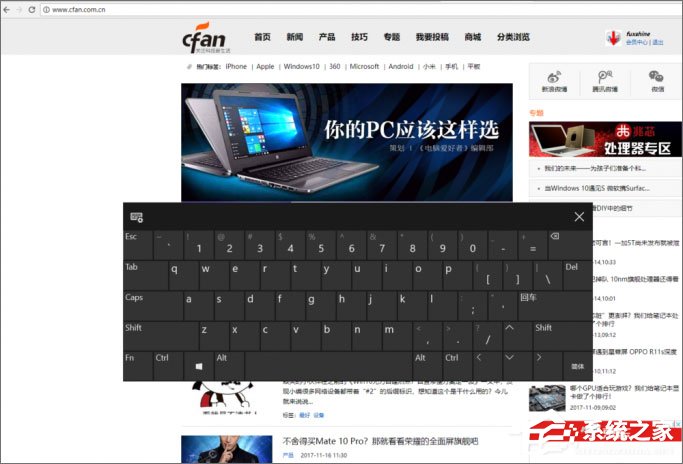
具體如下:
1、在桌面上新建個文本文檔,將下面的內容直接復制進去;
01Windows Registry Editor Version 5.0002[HKEY_LOCAL_MACHINE/SOFTWARE/Microsoft/Windows/CurrentVersion/Explorer/scaling]03"monitorsize"="??復制代碼Windows Registry Editor Version 5.00[HKEY_LOCAL_MACHINE/SOFTWARE/Microsoft/Windows/CurrentVersion/Explorer/scaling]"monitorsize"="??以上代碼中最后面的??代表具體數值,0代表觸摸虛擬鍵盤顯示面積為最大,數值越大,所占的屏幕空間也就越小,大家可以根據自己的屏幕大小填入具體數字進行測試。
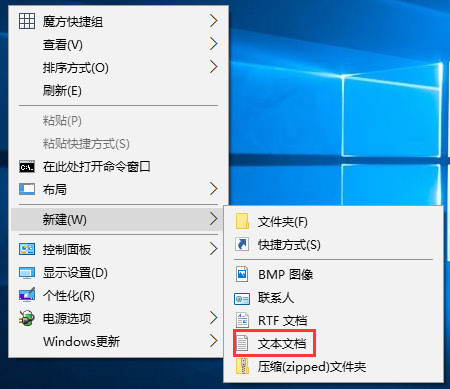
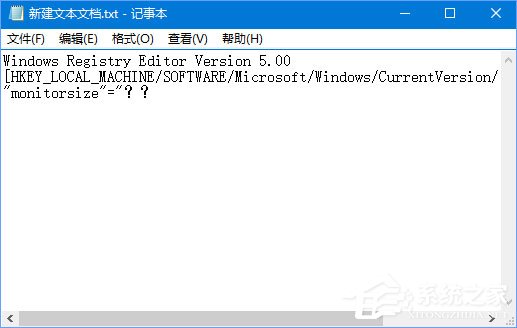
2、文件-另存為,將文件名的.txt后綴改成.reg,小編這里設置為虛擬鍵盤.reg,保存類型設置為所有文件,點擊保存。
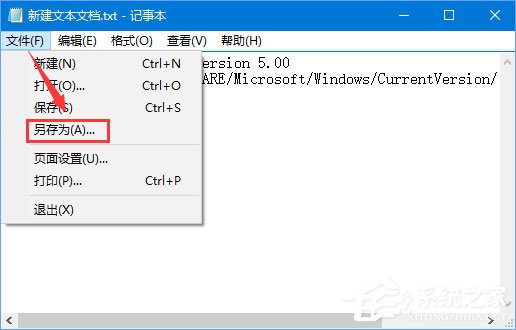

3、雙擊運行“虛擬鍵盤.reg”文件,接著點擊“是”“確定”即可,這樣就將數值成功導入注冊表了。
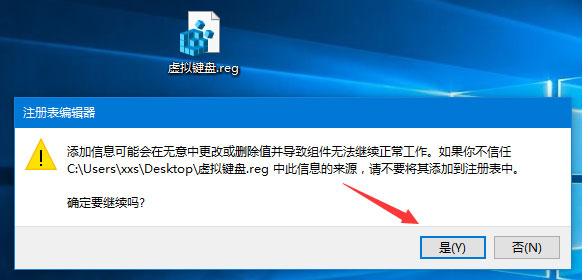
4、如果要恢復的話,將代碼中的??替換成 0 保存后導入注冊表即可。
以上便是Windows10電腦虛擬鍵盤太大的解決辦法,這樣操作的好處是每次修改數值,不需要再進入注冊表編輯器,直接打開制作好的注冊表文件,替換合適的數值后雙擊導入到注冊表即可,非常的方便哦!
標簽:
Windows系統
相關文章:
1. Win10 1909禁止生成“系統錯誤內存轉儲文件”怎么設置?Win10專業版禁止生成系統錯誤內存轉儲文件方法簡述2. Win10如何預防勒索病毒 Win10預防勒索病毒操作方法3. Win10電腦怎么修改文件格式?修改文件格式的方法介紹4. 請盡快升級: Ubuntu 18.04 LTS 和 Linux Mint 19.x 發行版將于 4 月停止支持5. WinXP系統注冊表解鎖方法6. 微軟規劃提升 Win10 / Win11圖形和音頻驅動質量7. WinXP系統局域網文件傳輸的方法8. 如何數字權利激活Win11系統?Windows11數字權利激活教程9. mac文本怎么添加快捷短語? mac電腦添加快捷文本短語的技巧10. 教你如何使用兩行代碼激活Windows系統
排行榜

 網公網安備
網公網安備